Photoshop是Adobe开发和发布的图像处理软件。Photoshop主要处理像素组成的数字图像。利用其众多的编辑和绘图工具,可以有效地编辑图片,在很多领域具有很强的实用性。
那么如何才能利用Photoshop设计出具有屏障风格的海报呢?让我们和边肖一起学习吧!
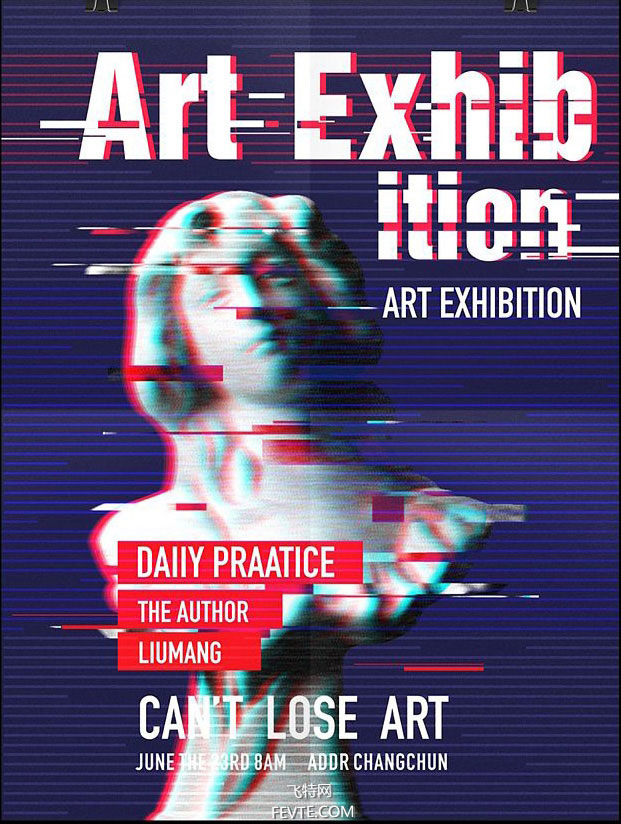
ps如何制作网络断层风格的海报?
1.创建一个新的画布,填充黑色背景;导入的素材是背景图像,用蒙版融合。
2.点击层调整层创建一个新的梯度调整层。
3.选择材质层,点击图像-调整-曲线,拖动暗部曲线;让背景中的暗部变暗。
4.导入人物和材质,摆好位置,自由变换ctrl t拉透视,调整混合模式滤色,去除材质中的暗色。
5.选择材质图层,双击图层进入图层样式,选择颜色叠加,调整一个青色,混合模式为正片叠加。
6.然后,在这一层加上蒙版,用黑色笔刷擦掉边缘区域,只留下核心。
7.为了把这三个元素分别复制到一个图层里,稍微错位一下,制造出一种虚幻朦胧的效果。
8.处理人物,再次复制渐变图层,放在人物图层前面,设置混合模式为柔光(因为柔光是温柔的),然后添加蒙版擦除人物脸上的霓虹灯。
9.继续处理字符。因为背景光照在人物身上,会产生逆光。为了让人物更好的融入画面,我们需要塑造一层环境光。在人物图层上新建一个图层,在混合模式下选择叠加,ctrl alt g指定下面的对象。
吸收环境光(青色、蓝色等。在后台)用吸管,点击笔刷工具,适当降低笔刷的不透明度和流动度,涂抹人物的边缘位置。
以上是边肖给大家分享的关于Photoshop如何设计出断层风格海报的具体方法。感兴趣的用户可以按照上面的步骤,试一试。希望以上教程能帮到你,关注系统精彩资讯教程。








